pr怎么安装quicktime pr怎么输出成quicktime
1、在电脑上打开百度,然后输入“quicktime”并点击“百度一下”

2、接着在搜索结果页面点击下图箭头所指位置,位置见下图
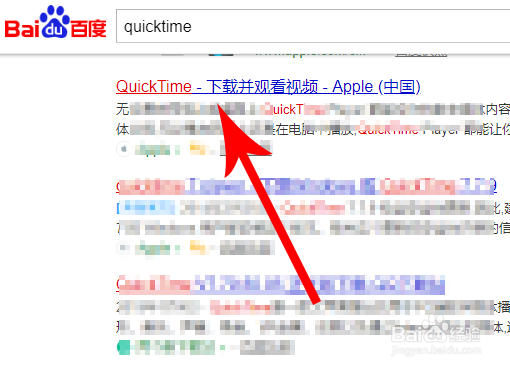
3、打开新的页面后找到quicktime 7“下载”按钮并点击,位置见下图

4、打开quicktime使用说明界面后进行查看,然后点击“下载”
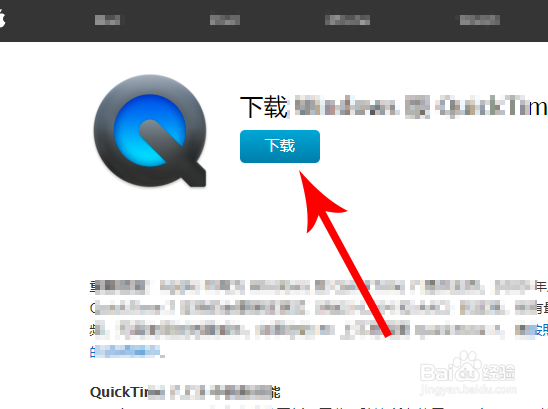
5、待quicktime文件下载完毕后双击,接着在打开quicktime安装界面点击“下一步”

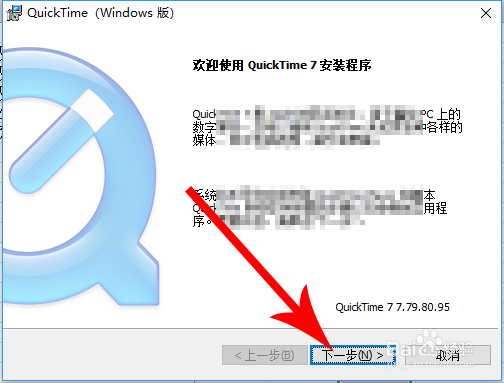
6、打开“许可协议”界面后点击“是”,然后在“目的文件夹”界面点击“安装”

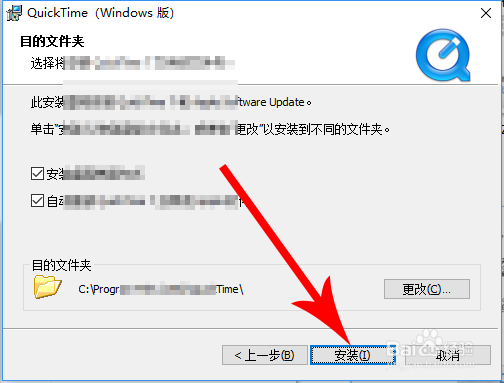
7、这时quicktime文件开始安装到电脑中,安装完毕后点击“完成”即可

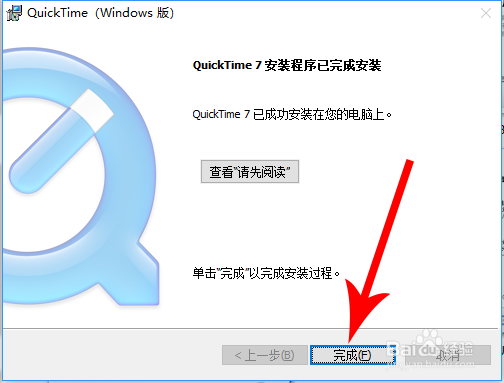
1、电脑上安装quicktime以后,就可以使用pr输出quicktime格式视频了,这时打开pr的导出媒体界面,然后点击格式avi右侧的“箭头”,位置见下图
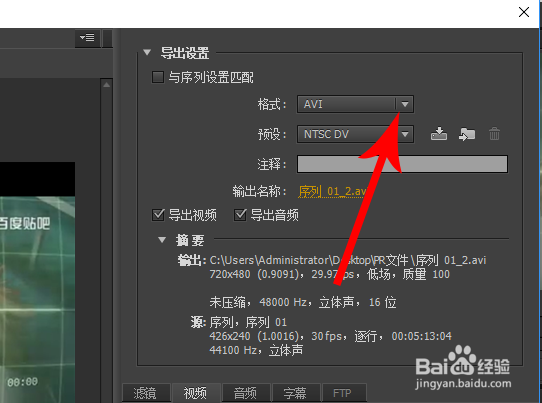
2、打开格式下拉列表后找到“quicktime”并点击
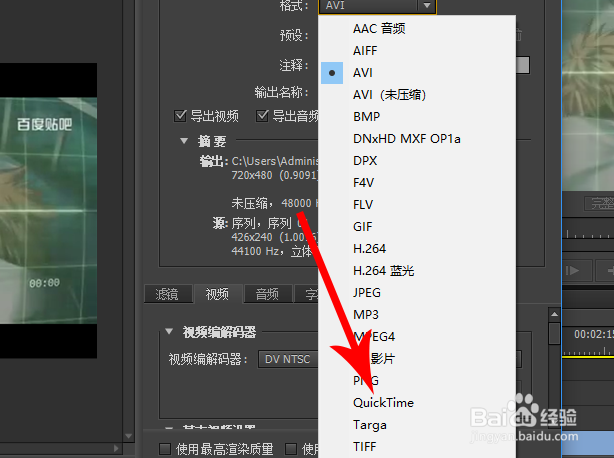
3、选定quicktime格式以后再去点击“导出”,这样就可以输出成quicktime了
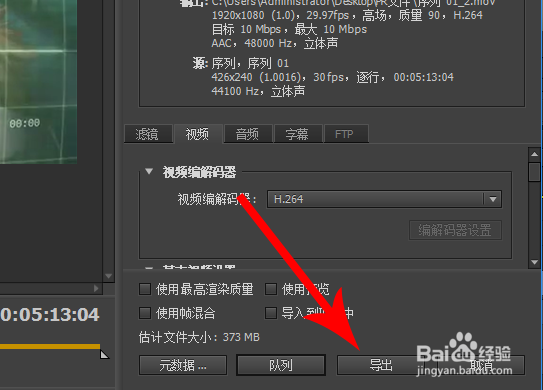
声明:本网站引用、摘录或转载内容仅供网站访问者交流或参考,不代表本站立场,如存在版权或非法内容,请联系站长删除,联系邮箱:site.kefu@qq.com。
阅读量:59
阅读量:118
阅读量:149
阅读量:166
阅读量:185